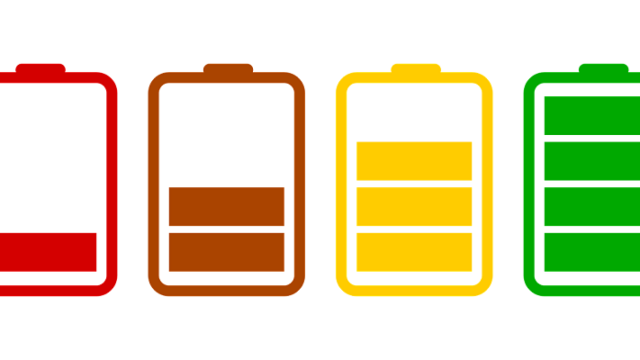ノートパソコンを新調し快適な日々を過ごしています。
僕は立ち机を採用しており、普段は立ってパソコン作業をしており、疲れたら座わって作業をする。
を繰り返しています。
この生活をしばらく続けて、改善点がいくつか生まれてきました。
その中の一つに、立ち時と座り時でディスプレイへの視線が違う。という状態。
うぅむ・・・姿勢が変わったときに、ディスプレイも一緒に動いてくれれば楽なんだけど・・・
そんな思いから、パソコンアームを探すことにしたのでした。
もくじ
パソコンアームを探す
パソコンアームを探すのはいいのですが、どれもこれもノートパソコンではなくパソコンモニターを装着するものがほとんど。
ノートパソコンはのせられるけど、なんかビミョーなものも多くて、選択肢の幅が狭いこと狭いこと・・・
結局、我慢するしかないのか?と思ったところ、こんなものを見つけました。
ノートパソコンを乗せられるようにするアタッチメント~
こいつを装着することで、ディスプレイアームにノートパソコンを装着することができる!
デザインを気にせずに買うことができる!
という訳で、選んだパソコンアームがこちら。
良いのだと、一脚なのに、二万円近くするからね。
これくらいがちょうどいいのよ。
設置してみた
ジャーン!
カッコよくない!?

アタッチメントはこんな感じでついてます。

ディスプレイを装着する場所に、アタッチメントを装着するだけ。
使ってみて
立ち時での視線が高くなって非常に良い。
キーボードの位置と同じ高さでディスプレイがあるってのはどうしても頭が傾いちゃって疲労感が上がっちゃうんだよね。
折角の無線キーボードなんだからノートパソコンの位置を自由に調整できるのはとっても良い。
このモニターアーム、机より低い位置には移動できないので座り時には、前よりも視線が上に上がってしまうようになってしまった。
そのせいで首が余計疲れる事態に・・・
そのため、立って作業する時間が増えたのであった。
ノートパソコンアタッチメントの勧め
モニターアームにノートパソコン乗せたい人は、アタッチメントを使うことをお勧めします。
僕が購入したものは、VESA規格の75と100に対応しています。
モニターアームのVESA規格を確認してから購入のしてみてください。